Pozrite sa, ako môžete zistiť, v akom reálnom stave je batéria vo Vašom notebooku
Pozrite sa, ako môžete pomocou príkazového riadku (cmd) vo Windowse vyexportovať podrobný report o reálnom stave Vašej batérie v notebooku.
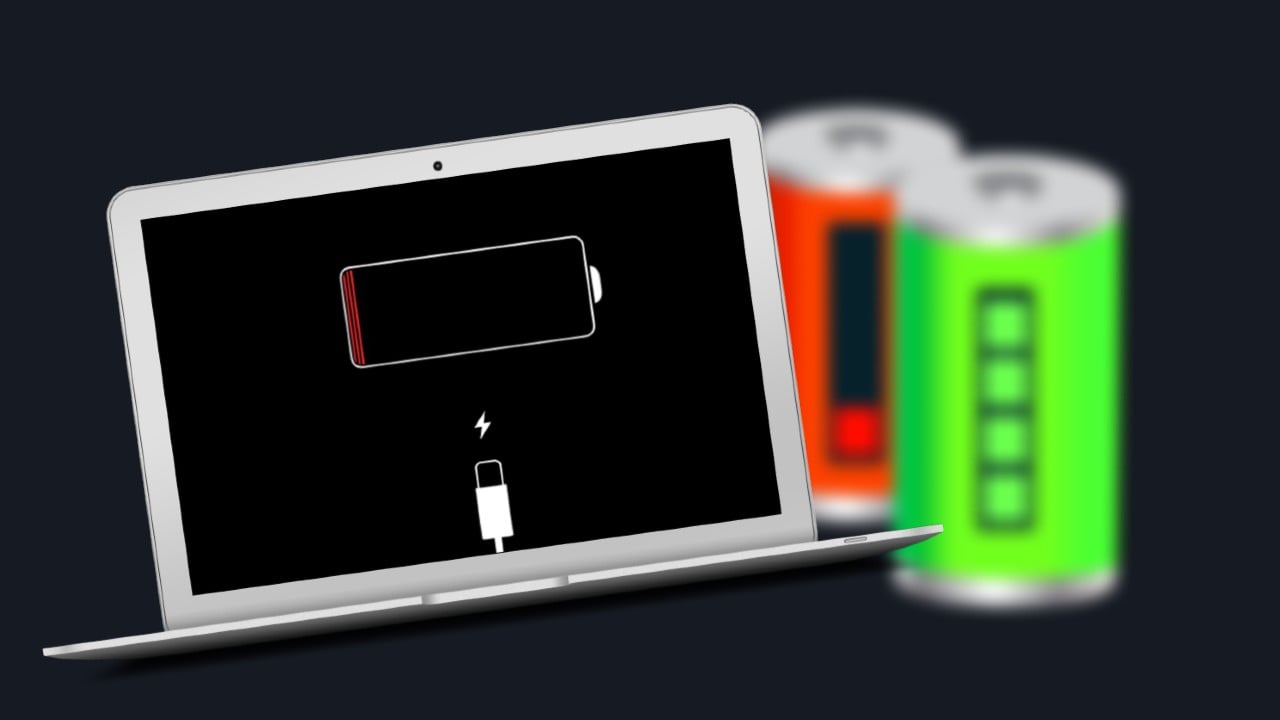
Smartfóny, notebooky, tablety, chytré hodinky a ďalšia prenosná elektronika majú jednu vlastnosť spoločnú, a to je obmedzený čas fungovania počas práce bez prístupu ku zdroju energie. Batérie v zariadeniach sú preto jednou z najdôležitejších súčastí všetkých prenosných zariadení, s ktorými aktívne pracujeme bez prístupu k elektrine. A práve preto Vám prinášame nižšie návod, ako môžete zistiť reálny stav Vašej batérie v notebooku.
Pozrite sa, v akom stave máte Vašu batériu v notebooku
Predtým, ako sa pustíme do sľubovaného skontrolovania reálneho stavu Vašej batérie, tak si vysvetlíme základne pojmy.
- Dizajn batérie je celková kapacita energie, ktorú by mala batéria po nabití v sebe udržať.
- Plná kapacita batérie je momentálny stav nabitia na 100%. Tu platí, že je spravidla o niečo nižšia, ako je dizajn batérie. Kapacita batérie zároveň postupom času klesá.
- Životný cyklus batérie možno laicky preložiť, ako počet nabití a vybití. 1 cyklus však nie je jedno nabitie napríklad z 0% na 80%. Pre lepšiu ilustráciu, ak nabijete dvakrát Vaše zariadenie z 0% na 50%, tak ste spotrebovali 1 cyklus. Alebo keď nabijete batériu jedenkrát z 0% na 35% a neskôr druhýkrát z 0% na 65%, tak ste spotrebovali jeden cyklus.
Prejdime teraz k sľubovanému postupu, ako môžete zistiť reálny stav Vašej batérie. Celý postup je veľmi jednoduchým. Otvorte si príkazový riadok (napíšte v ponuke Štart cmd.exe a spustite ho).
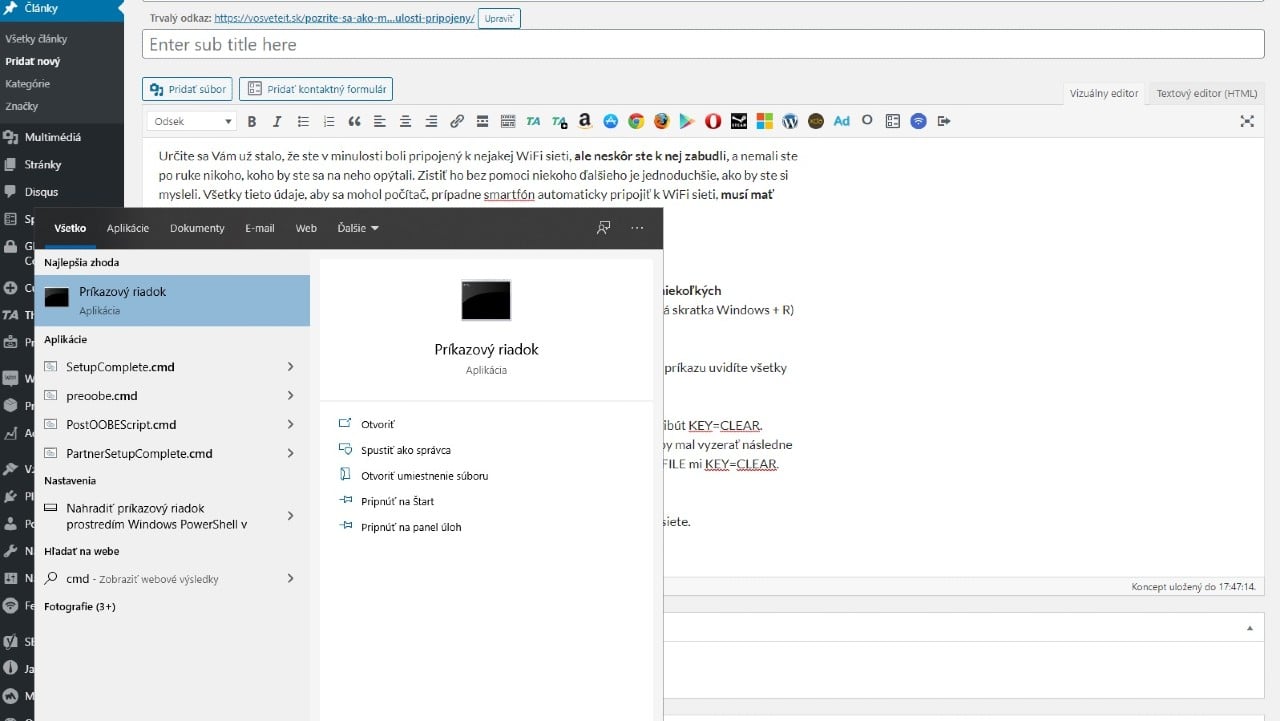
V rámci príkazového riadku vložte príkaz „powercfg/batteryreport“ a potvrďte ho.
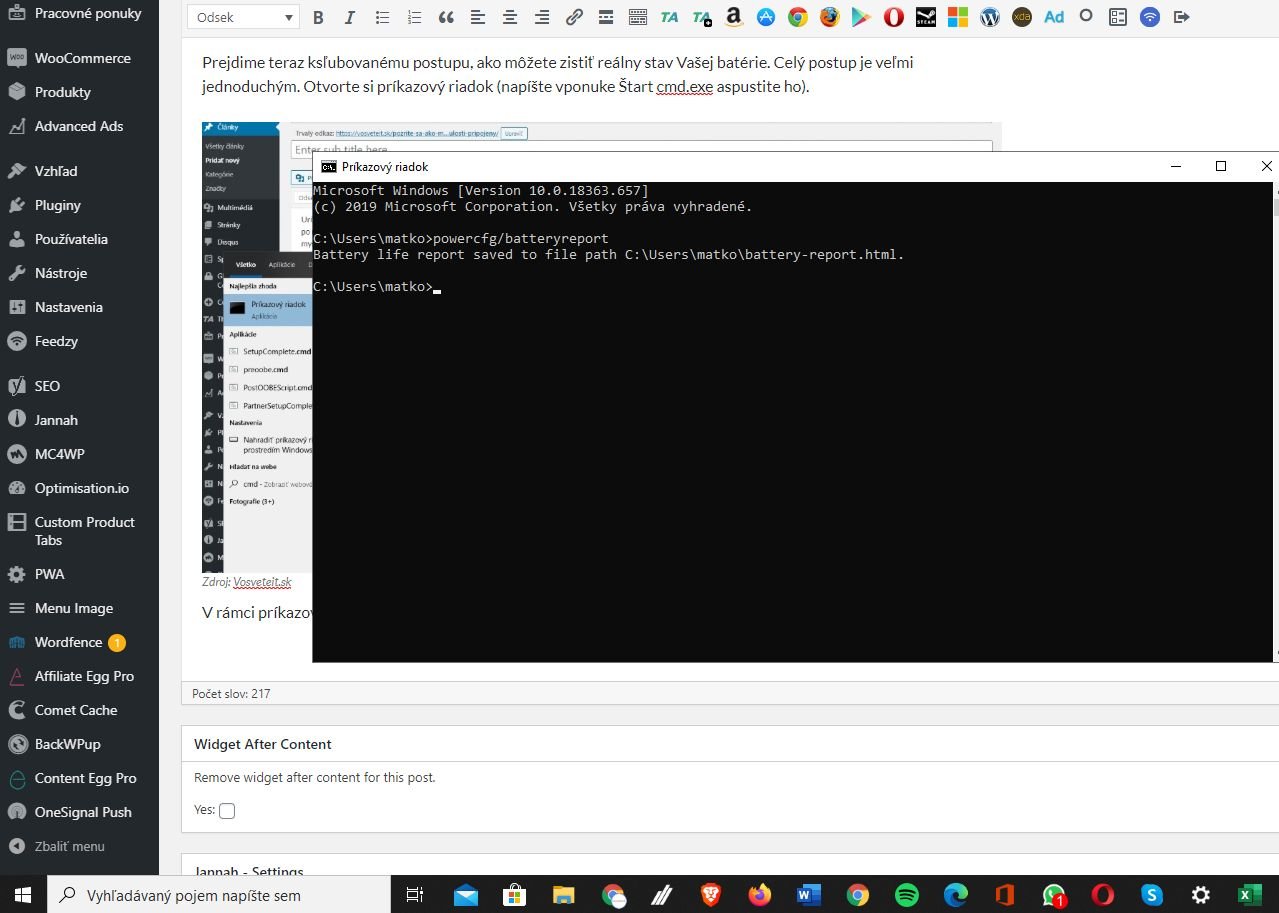
Pár sekúnd počkajte. Následne ako môžete vidieť vyššie, tak sa Vám zobrazí adresa, na ktorej nájdete kompletný report týkajúci sa reálneho stavu Vašej batérie. V našom prípade to je „C:\Users\matko\battery-report.html“. Tento odkaz vložte do internetového prehliadača (odkaz vložte bez bodky za html). Následne by sa Vám mala zobraziť stránka, ako môžete vidieť nižšie.
Neprehliadnite

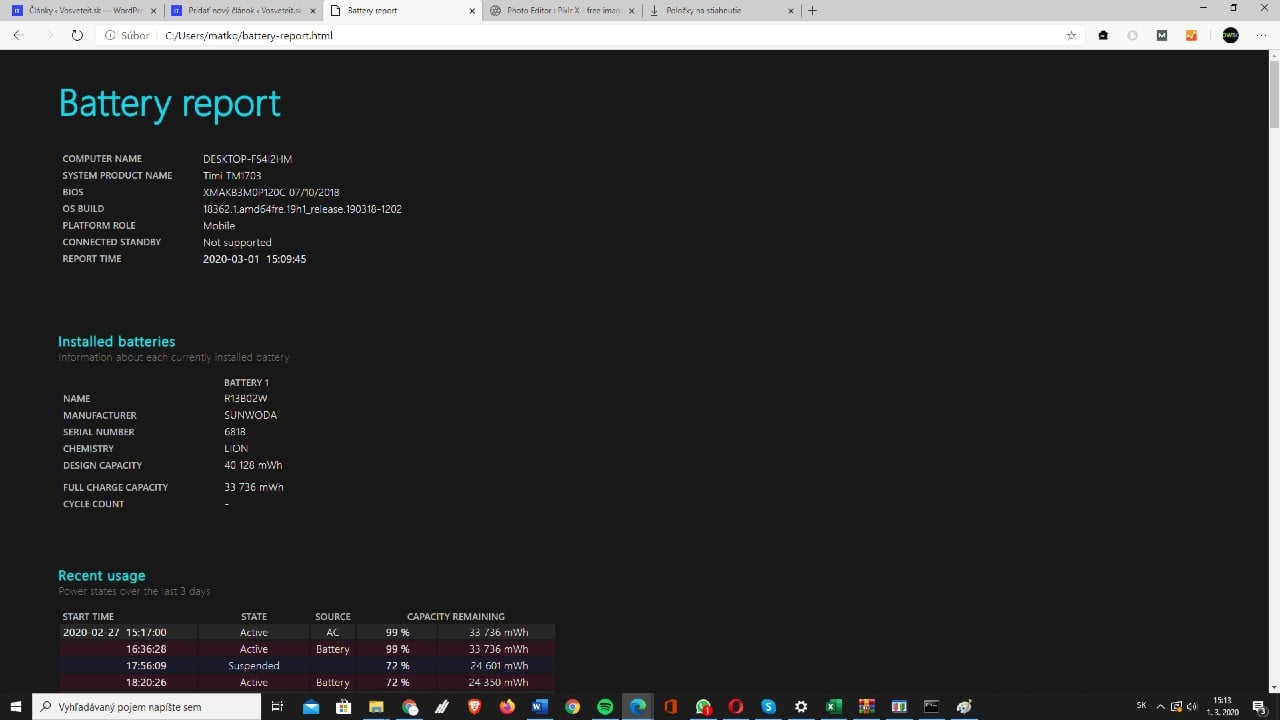
Následne v rámci reportu choďte do sekcie „Battery capacity history“, kde uvidíte dva stĺpce „Design capacity“ a „Full Charge Capacity“. Desing Capacity je navrhnutá kapacita batérie. Full Charge Capacity je aktuálny stav nabitia na 100%. Mimochodom, nezabudnite zrolovať na koniec sekcie Battery capacity history, je totiž usporiadaná od najstaršieho termínu (teda kedy ste dosahovali vyššiu kapacitu) po najaktuálnejší.

Ako môžete vyššie vidieť, tak naša batéria v notebooku bola navrhnutá na kapacitu 40 128mWh, v súčasnosti však dosahuje približne 34 000 mWh. Inými slovami, reálna kapacita našej batérie je aktuálne na úrovni okolo 85%. Do pozornosti by sme Vám zároveň chceli dať ešte sekciu „Batttery life estimates“, pomocou ktorej môžete do budúcnosti odhadnúť približný čas možnosti používania notebooku na jedno nabitie bez prístupu ku zdroju elektriny.
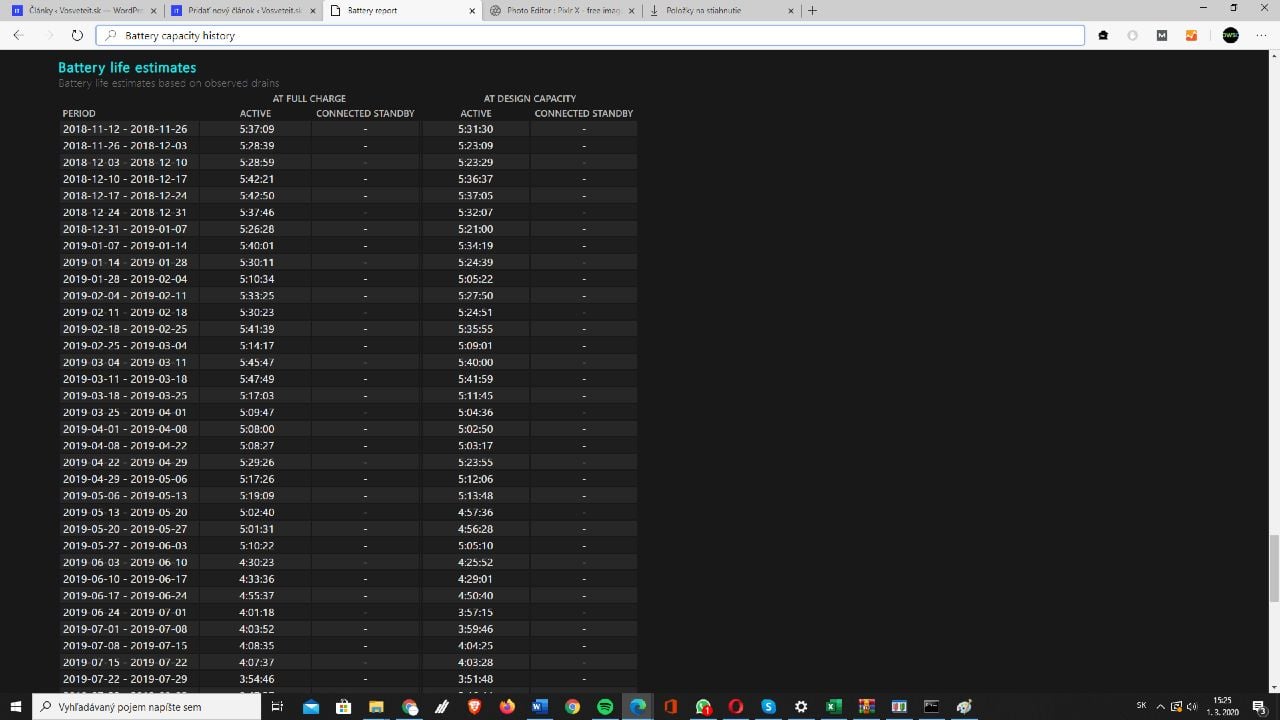
V závere by sme ešte dodali, že všetky dáta vyššie sú len orientačnými a sú založené na histórii nabíjania Vášho notebooku.























Komentáre